GlobalProtect, jak każde oprogramowanie, może czasami napotykać problemy związane z pamięcią podręczną, które mogą zakłócać jego funkcjonalność. Jeśli masz problemy z połączeniem lub napotykasz błędy uwierzytelniania, kluczem do rozwiązania tych problemów może być wyczyść pamięć podręczną GlobalProtect.
W tym artykule przeprowadzimy Cię przez proces wyczyszczenie pamięci podręcznej aplikacji na urządzeniach efektywnie. Nasze szczegółowe instrukcje pomogą Ci zapewnić płynne i bezpieczne połączenie, aby rozwiązać problemy z pamięcią podręczną GlobalProtect i przywrócić wydajność sieci.
Spis treści: Część 1. Czy przechowywanie pamięci podręcznej GlobalProtect jest konieczne?Część 2. Jak wyczyścić pamięć podręczną GlobalProtect?Część 3. Jak wyczyścić pamięć podręczną i pliki cookie GlobalProtect na komputerze Mac?Część 4. Wniosek
Część 1. Czy przechowywanie pamięci podręcznej GlobalProtect jest konieczne?
Chociaż pamięć podręczna GlobalProtect służy poprawie wydajności i zmniejszeniu obciążenia sieci, istnieją przypadki, w których jej wyczyszczenie staje się konieczne. Oto kilka typowych problemów, które mogą napotkać użytkownicy:
- Błędy uwierzytelnienia: Czasami pamięć podręczna GlobalProtect może przechowywać nieaktualne lub nieprawidłowe informacje uwierzytelniające, co prowadzi do błędów uwierzytelniania. Aby rozwiązać te błędy i umożliwić pomyślne uwierzytelnienie, należy wyczyścić pamięć podręczną GlobalProtect.
- Problemy z połączeniem: Jeśli występują problemy z łącznością, np częste rozłączenia lub niskiej prędkości sieci, wyczyszczenie pamięci podręcznej GlobalProtect może pomóc odświeżyć połączenie i potencjalnie rozwiązać problem.
- Aktualizacje konfiguracji: Pamięć podręczna może zawierać nieaktualne ustawienia, gdy klient GlobalProtect otrzymuje aktualizacje konfiguracji. Wyczyszczenie pamięci podręcznej gwarantuje, że klient pobierze najnowszą konfigurację, unikając konfliktów lub rozbieżności.
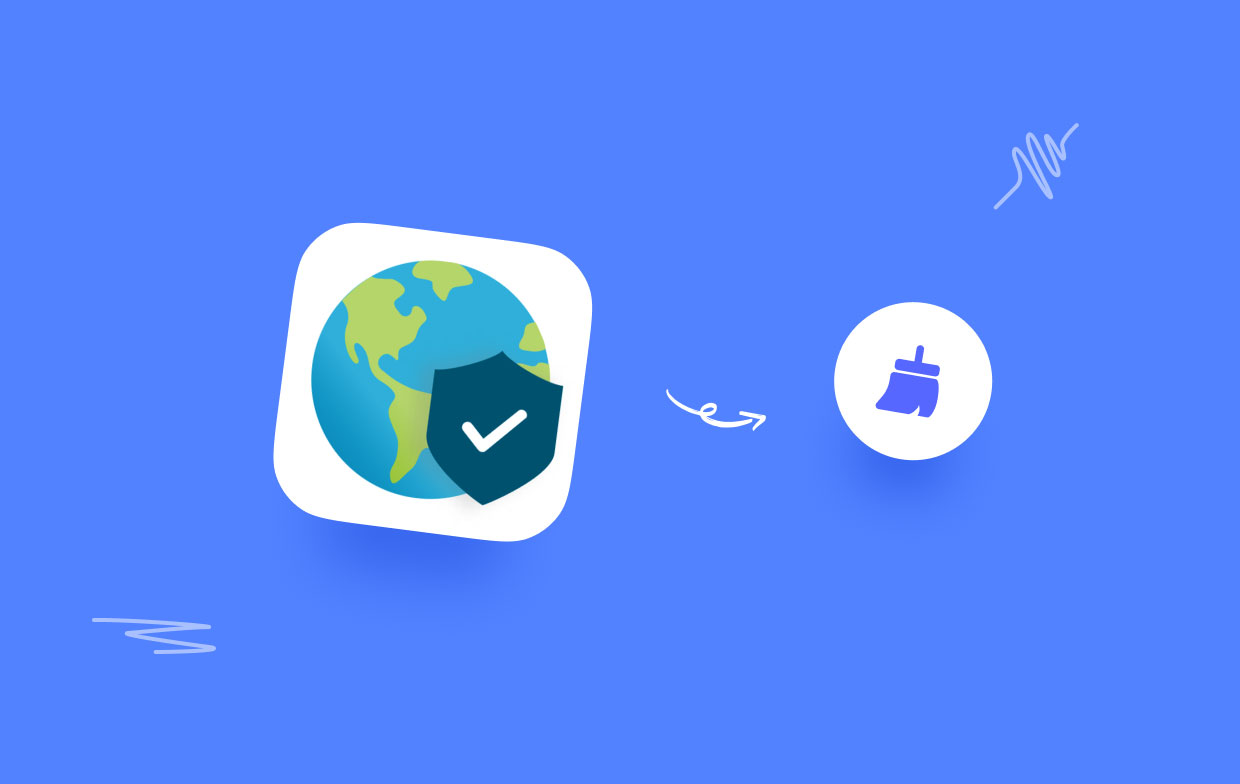
Część 2. Jak wyczyścić pamięć podręczną GlobalProtect?
Użytkownicy komputerów Mac:
To prosty proces czyszczenia pamięci podręcznej GlobalProtect na komputerze Mac. Wykonaj poniższe kroki:
- Zamknij aplikację GlobalProtect, jeśli jest aktualnie uruchomiona.
- Otwórz nowe okno Findera.
- Na pasku menu u góry ekranu kliknij „Go”I wybierz„Przejdź do folderu” z menu rozwijanego.
- Pojawi się małe okno. Wpisz następującą ścieżkę:
/Library/Logs/PaloAltoNetworks/GlobalProtect/ - Kliknij przycisk „Idź” lub naciśnij Wchodzę. Okno Findera przeniesie się teraz do folderu pamięci podręcznej GlobalProtect.
- Po wejściu do folderu GlobalProtect wybierz wszystkie obecne pliki i foldery.
- Kliknij prawym przyciskiem myszy wybrane pliki i wybierz „Przenieś do Kosza” z menu kontekstowego. Alternatywnie możesz nacisnąć Command + Usuń klawisze, aby przenieść pliki do Kosza.
- Jeśli pojawi się monit, wprowadź hasło administratora, aby potwierdzić działanie.
- Wynieś śmieci aby trwale wyczyścić pliki pamięci podręcznej GlobalProtect z komputera Mac.
- Uruchom ponownie aplikację GlobalProtect i ponownie połącz się z siecią. Pamięć podręczna zostanie odbudowana przy użyciu świeżych danych.
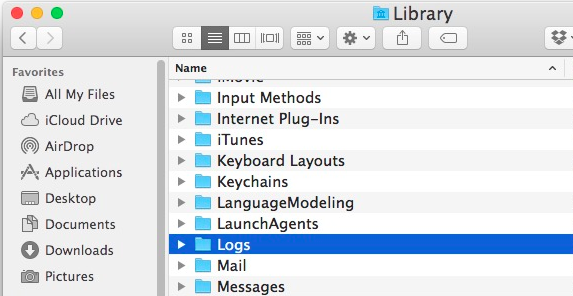
Dla użytkowników Windows:
Jest to prosty proces czyszczenia pamięci podręcznej GlobalProtect na urządzeniu z systemem Windows. Wykonaj poniższe kroki:
- Zamknij aplikację GlobalProtect, jeśli jest aktualnie uruchomiona.
- Otwarte File Explorer naciskając Klawisz Windows + E. na klawiaturze.
- W pasku adresu u góry okna Eksploratora plików wprowadź następującą ścieżkę:
C:\Program Files\Palo Alto Networks\GlobalProtect\ - Naciśnij Enter lub kliknij „Go" przycisk. Okno Eksploratora plików przeniesie się teraz do folderu pamięci podręcznej GlobalProtect.
- Po wejściu do folderu GlobalProtect wybierz wszystkie obecne pliki i foldery.
- Kliknij prawym przyciskiem myszy na wybranych plikach i wybierz „Usunięcia” z menu kontekstowego. Alternatywnie możesz nacisnąć klawisz Delete na klawiaturze, aby usunąć pliki.
- Jeśli pojawi się monit o potwierdzenie, kliknij „Tak”, aby trwale usunąć wybrane pliki.
- Uruchom ponownie aplikację GlobalProtect i ponownie połącz się z siecią. Pamięć podręczna zostanie odbudowana przy użyciu świeżych danych.
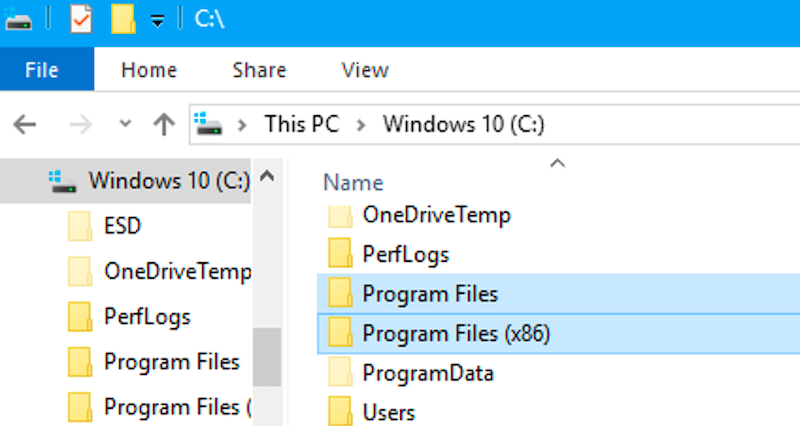
Dla użytkowników Linuksa:
Jeśli używasz systemu operacyjnego Linux, wyczyszczenie pamięci podręcznej GlobalProtect obejmuje usunięcie określonych plików z wyznaczonego folderu pamięci podręcznej. Wykonaj poniższe kroki:
- Otwarte terminal na urządzeniu z systemem Linux.
- Przejdź do katalogu pamięci podręcznej GlobalProtect, wprowadzając następującą komendę:
cd /tmp/gpclient - Po wejściu do katalogu pamięci podręcznej, usuń wszystkie pliki i foldery w nim, uruchamiając następujące polecenie:
sudo rm -rf * - Jeśli zostaniesz o to poproszony, wchodzić swoje hasło administratora, aby potwierdzić działanie.
- restart aplikację GlobalProtect i ponownie połącz się z siecią. Pamięć podręczna zostanie ponownie wygenerowana ze świeżymi danymi.
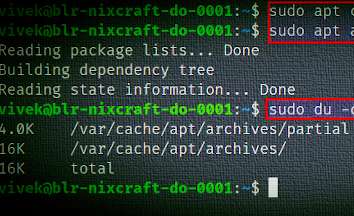
Część 3. Jak wyczyścić pamięć podręczną i pliki cookie GlobalProtect na komputerze Mac?
Jeśli jesteś użytkownikiem komputera Mac i szukasz wygodnego i skutecznego sposobu na wyczyszczenie pamięci podręcznej aplikacji, w tym pamięci podręcznej GlobalProtect, iMyMac PowerMyMac to potężne narzędzie, które może pomóc usprawnić ten proces.
PowerMyMac to wszechstronne narzędzie do optymalizacji komputerów Mac, zaprojektowane do identyfikowania i usuwania niepotrzebnych plików, w tym pamięci podręcznych aplikacji, dzienników systemowych, plików tymczasowych i innych. Moduł ten oferuje bezproblemowe rozwiązanie do czyszczenia pamięci podręcznej aplikacji, takiej jak pamięć podręczna GlobalProtect, za pomocą zaledwie kilku kliknięć. Jeśli chcesz usuń aplikację GlobalProtect, możesz użyć jego modułu „App Uninstaller”.
Aby wyczyścić pamięć podręczną GlobalProtect za pomocą PowerMyMac:
- Pobierz i zainstaluj PowerMyMac z oficjalnej strony internetowej.
- Premiera PowerMyMac na Twoim Macu.
- Wybierz "Junk Cleaner” z głównego interfejsu.
- Kliknij na "SCAN”, aby zainicjować skanowanie w poszukiwaniu niepotrzebnych plików.
- Po zakończeniu skanowania PowerMyMac wyświetli listę niepotrzebnych plików, w tym pamięci podręczne aplikacji.
- Zlokalizuj pliki pamięci podręcznej GlobalProtect w wynikach skanowania i wybierz je do usunięcia.
- Kliknij na "CZYSZCZENIE”, aby usunąć wybrane niepotrzebne pliki, w tym pamięć podręczną GlobalProtect.

Część 4. Wniosek
Wyczyszczenie pamięci podręcznej GlobalProtect ma kluczowe znaczenie dla rozwiązania problemów z łącznością sieciową i zapewnienia płynnego działania VPN. Chociaż zapewniliśmy ręczne metody czyszczenia pamięci podręcznej w różnych systemach operacyjnych, alternatywnym rozwiązaniem wartym rozważenia jest PowerMyMac.
Używając PowerMyMac, możesz łatwo wyczyścić pamięć podręczną GlobalProtect i cieszyć się korzyściami z bardziej wydajnego i zoptymalizowanego systemu Mac.



